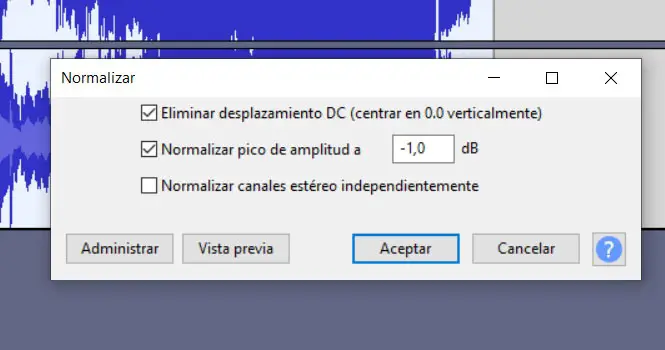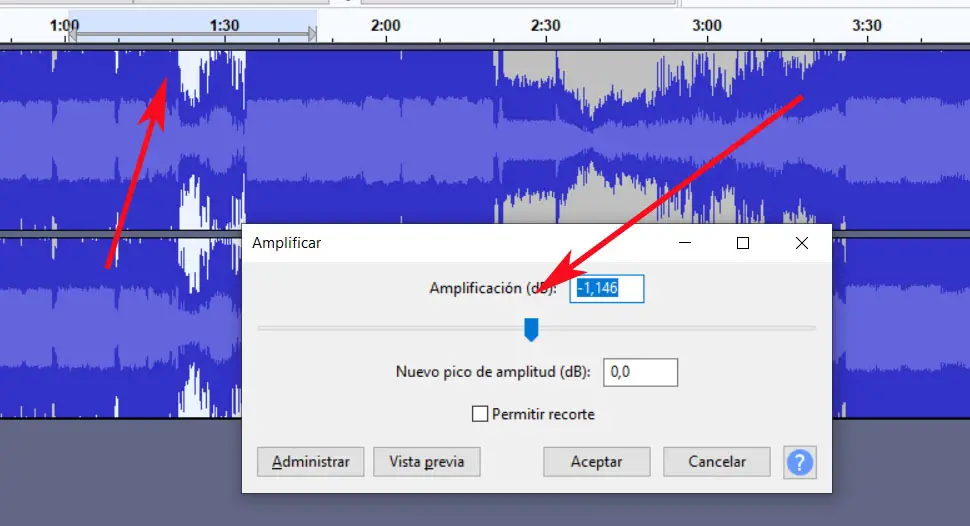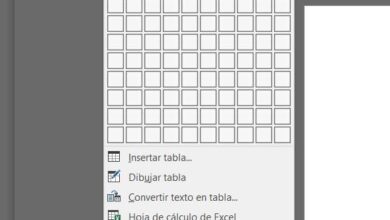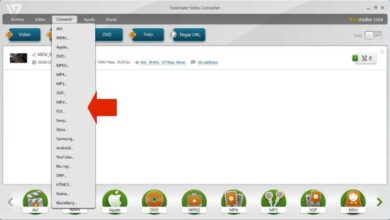Tipps zur Verbesserung der Audioqualität von Audacity-Aufnahmen
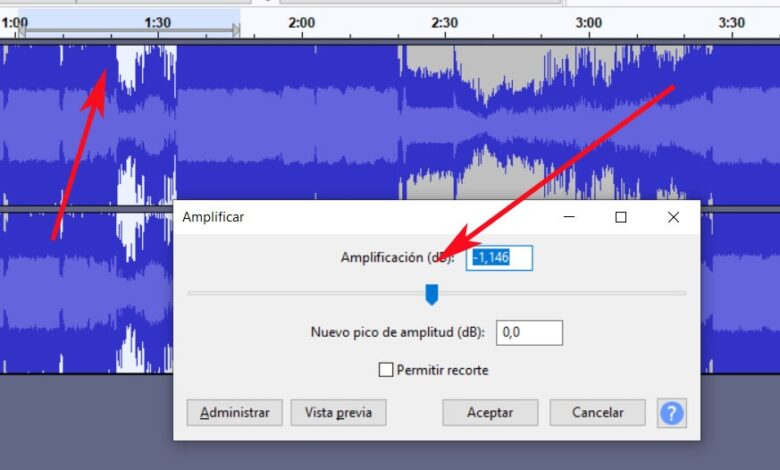
Audio ist eines der am häufigsten verwendeten Elemente, wenn wir über Multimedia-Inhalte sprechen, zu denen auch Videos oder Fotos gehören. Aber wenn man sich auf den Klang konzentriert, ist die Wahrheit, dass die Arbeit mit MP3-Dateien ist etwas, das sich viel verbreitet hat, für das Audacity nützlich sein wird.
Wir beziehen uns bereits auf die Audiodateien, die wir mit Musik, Sprachaufnahmen oder Klängen aller Art erstellen, diese Inhalte können bereits auf verschiedene Weise bearbeitet werden. Für all dies können wir derzeit mehrere spezifische Tools verwenden, von denen viele kostenlos sind. Einer der beliebtesten ist jedoch Audacity , eine kostenlose App, über die wir in der Vergangenheit bei einigen Gelegenheiten gesprochen haben und die Sie herunterladen können Sie finden hier .
Deshalb für alle, die ihre Audiodateien bearbeiten möchten bei MP3-Format oder irgendein anderes Format , es wird eine großartige Lösung sein. Tatsächlich verwenden viele Benutzer das Programm, um Teile von Audiospuren zu schneiden, persönliche Aufnahmen zu bearbeiten, Dateien zusammenzuführen, ihre Lautstärke zu normalisieren usw. Gleichzeitig ist dies Anwendung bietet uns einige Grundfunktionen, die bei diesen Aufgaben sehr hilfreich sein werden.
Aus diesem Grund sprechen wir im Folgenden über eine Reihe von Tipps, mit denen Sie die Klangqualität Ihrer Aufnahmen verbessern können Audacity vorgenannten .
Die Bedeutung von Audiomaterial auf dem PC
Natürlich bezieht sich alles, worüber wir als nächstes sprechen werden, auf die Verbesserungen, die wir auf Softwareebene erreichen können. All dies wäre jedoch viel komplizierter, wenn nicht sogar unmöglich, wenn wir nicht die richtige Ausrüstung für unsere Bedürfnisse oder Anforderungen haben. Damit möchten wir Ihnen sagen, dass es besser ist, wenn die Sounddatei Ihnen gehört, als ob sie anderen gehört Erfassung wurde unter optimalen Bedingungen hergestellt.
Artikel wie Soundkarte die wir auf dem Computer installiert haben kommen hier ins Spiel, da die Mikrofon verwendet, um das Signal zu erfassen. Darüber hinaus sollte es in einer geeigneten Umgebung ohne Hintergrundgeräusche oder Verzerrungen erfolgen. Sobald wir dies erreicht haben, können wir nun die Software verwenden, die das Signal, das wir gerade aufgenommen oder von einem anderen Benutzer empfangen haben, verbessert. Aber wenn dies nicht gelingt, kann Software allein keine Wunder bewirken, auch wenn sie noch so fortgeschritten ist.
Verbessern Sie Ihr MP3-Audio von Audacity
Verstärkt Teile einer Audiospur
Es kann sein, dass Teile der Aufnahme oder Sounddatei sind im Vergleich zu den anderen zu leise zu hören. Audacity kann uns daher bei all dem auf einfache Weise helfen. Das erste, was Sie tun müssen, ist, die Audiodatei in als solche in der App. Als nächstes markieren wir mit dem Mauszeiger den zu leise zu hörenden Teil auf dem auf dem Bildschirm erscheinenden Signal der Spur.
Sobald dieser Teil markiert ist, müssen Sie nur noch in das Menü „Effekt“ gehen und die Option „Verstärken“ auswählen. Hier können wir den Pegel der Dezibel-Anhebung für diesen bestimmten Teil des Audios angeben.
Eliminieren Sie Hintergrundgeräusche aus Ihren MP3s
Ein weiterer der häufigsten Fehler bei Audiodateien ist der Hintergrundgeräusche beliebt die manchmal generiert wird. Diese werden normalerweise erstellt, wenn wir eine Heimaufnahme machen, sei es Musik oder Stimme, was zu einem Problem werden kann. Daher können wir wieder Audacity verwenden, um all diese Arbeiten zu erledigen und dieses störende Hintergrundgeräusch zu entfernen.
Wie im vorherigen Fall ist das erste, was Sie tun müssen, mit dem zu markieren Souris der Teil der Piste wo wir Rauschen erkennen, also markieren wir es. Dann gehen wir in das Menü „Effekte / Rauschunterdrückung“. Hier klicken wir auf die Schaltfläche „Get Noise Profile“, um das Programm zu starten und dieses störende Hintergrundgeräusch von selbst zu entfernen.
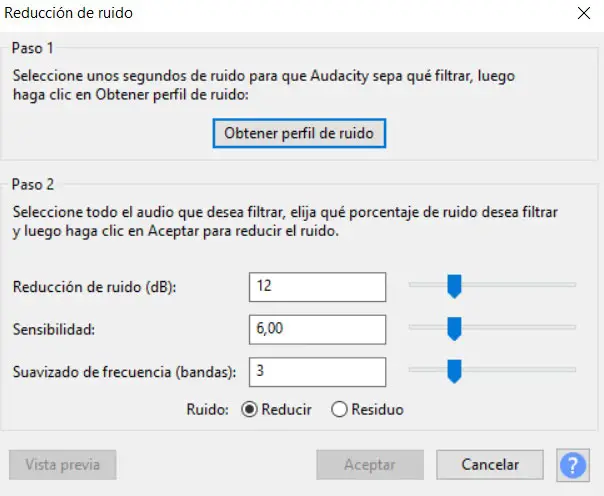
Beseitigen Sie Verzerrungen aus Ihren Aufnahmen in Audacity
Wenn wir mit diesen Audiodateien arbeiten, können wir auch einige Stellen finden, die verzerrt klingen, was uns auch die App, über die wir sprechen werden, hilft. Um dies zu tun, müssen wir, sobald wir das Spursignal auf dem Bildschirm haben, den genauen Teil lokalisieren, an dem wir es hören Verzerrung , also markieren wir es.
Dann gehen wir zum Menü „Effekte / Verzerrung“, damit das Anpassungsfenster erscheint. In diesem müssen wir die Clipping-Stufe angeben, um die . zu begrenzen Dezibel was als Verzerrung gilt. Bei allem und damit können wir die Standardeinstellungen belassen, müssen aber die Art der Verzerrung angeben, mit der wir es zu tun haben.
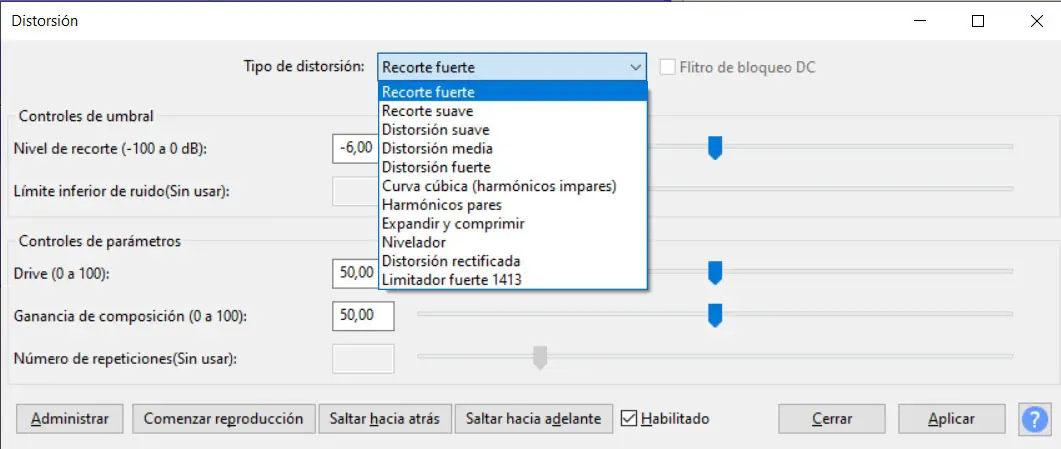
Fügen Sie Ihren Audioaufnahmen Echo hinzu
L ' Echo das erscheint manchmal in unserem Soundprojekte ist ein Effekt, der je nach Art der Arbeit eine interessante Ergänzung zu diesen Arbeiten sein kann. Das Hinzufügen dieses speziellen Effekts mag zunächst etwas komplex erscheinen, ist es aber nicht. Somit wird Audacity wieder zu einer idealen Lösung, da es eine Funktion zum Hinzufügen bietet, die eine professionellere Note verleiht.
Dazu kehren wir zum Menü „Effekt“ zurück, klicken jedoch in diesem Fall nach Auswahl des Teils der Spur auf die Option „Eco“. Dies führt zu einem neuen Fenster, in dem wir die Verzögerungszeit des hinzuzufügenden Effekts selbst angeben, z Tiefe . Nehmen wir an, wir haben eine Vorschauschaltfläche, um in Echtzeit nach Änderungen zu suchen.

Normalisieren Sie die Lautstärke Ihrer Audiotracks
Wenn wir über die Standardisierung der Volumen einer Audiodatei meinen wir eigentlich, dass alles, was wir auswählen, gleich klingt niveau . Dies ist etwas, das wir für die gesamte Strecke, einen Teil davon oder für mehrere erreichen können. Dies ist eine empfohlene Funktion, wenn wir diese Audiodatei beispielsweise mit anderen teilen möchten. Und ist, dass diese Höhen und Tiefen sehr langweilig sind und nicht gut aussehen.
Um diesen Fehler zu beheben, klicken Sie erneut auf das Menü "Effekte" und wählen Sie dann die Option "Normalisieren". Hier können wir bereits die Standardisierungsstufe , obwohl es ratsam ist, die von uns gefundene standardmäßig zu belassen. Bevor wir die Änderungen akzeptieren, können wir natürlich anhand der Vorschauschaltfläche sehen, wie das Audio sein wird.